
Bilgisayarınızda xps uzantılı dosyaları açamıyorsanız bu yazıda size yardımcı olucam.. Öncelikle ilk yöntemi deneyeceğiz yani xps viewer isimli programın linkini vereceğim indirip kurduğunuzda artık xps uzantılı dosyaları görüntüleyebiliyor olmanız lazım eğer bu yöntem işinizi görmezse 2. yönteme yani xps dönüştürmeye geçeceğiz…
1.Yöntem..
Xps viewer…
Xps uzantılı dosyayı görüntülemeye yarayan ve tüm windows işletim sistemlerinde çalışan XPS Viewer .NetFramework ile birlikte geliyor, eğer sisteminizde güncel .NetFramework yoksa aşağıdaki bağlantıdan indirip kurmalısınız..
>> .NetFrameWork 3.0 ile XPS Viewer İndir
(Eğer Windows 7 kullanıcısıysanız XPS viewer zaten sisteminizde yüklüdür ve indireceğiniz dosya kurulum sırasında size bir uyarı ile bunu bildirecektir. Eğer kurulum bu uyarı ile kesilir ve size denetim yolu görünürse şöyle yapın; Denetim masası > Programlar > Windows özelliklerini aç veya kapat… Açılacak olan seçim kutusunda en alta inip XPS hizmetini orada görebilir, solundaki kutu boş ise oraya tik koyarak XPS hizmetini aktif edebilirsiniz..)
2.Yöntem…
Xps Dönüştürücü…
Geldik 2. ve kesin yönteme, bu yöntemde xps viewer’ın yapamadığını yapacak ve xps uzantılı dosyaları dönüştürerek başka formatlarda görüntüleyeceğiz…
Aşağıda download linkini verdiğim program deneme sürümdür, telif hakları sebebi ile full sürümü kaldırmam gerekti.
>> Xps Dönüştürücü (convert xps..)
Linkte sorun olduğunda buraya yorum bırakırsanız linki yenisi ile değiştiririm..
Program 20 mb, programın kullanımı çok kolay, rar’dan çıkartın ve Portable Able2Extract Professional 5.0 isimli dosyaya tıklayarak çalıştırın, ardından program açılacak ve ufak bir pencerede bize programın kullanımı anlatılacak, bu pencerede Show Quick Start Tips at Startup yazan yerdeki tik işaretini kaldırın ve Ok butonuna tıklayın… (Bu işlemle her açtığımızda gelecek olan o tanıtım kısmını kapatmış olduk)
Program karşınızda açık ise şimdi sol üst menüden File‘a tıklayın, oradan da Open‘a tıklayın, bir pencere açılacak burada da xps uzantılı dosyanızı bulup seçin, şimdi xps uzantılı dosyanızın içeriğini görüyor olmalısınız.. Şuan 2 seçeneğiniz var birincisi dosyayı program yardımı ile görüntülemek ve işiniz bitince kapatmak, ikincisi ise açtığınız dosyayı saklayacak veya gönderecekseniz başka bir formata dönüştürmek…
Dosyayı sadece görüntüleyip işi biten arkadaşlarımızın yapacakları burada bitiyor, şimdi dosyayı açıp dönüştürmek isteyenlere geldi sıra… Xps uzantılı dosyanızı 6 formata dönüştürebiliyorsunuz, formatı seçmek size kalmış ama ben yinede biraz yardım edicem..
– Öncelikle dönüştürme menüsünün aktif olması için xps dosyamız açıkken klavyeden Ctrl ve A tuşlarına aynı anda basıyoruz ve böylece xps içeriğimizin tamamını seçmiş oluyoruz (seçilmiş içerik görüntüsünü aşağıda vereceğim resimden bakabilirsiniz, xps içeriğimizi seçmezsek dönüştürme menümüz aktif olamıyor…)
– İçeriği seçtikten sonra hiçbirşeye tıklamadan sol üstten File Menüsününe tıklıyoruz, açılan menüde 6 seçenek göreceksiniz..
Convert to excel + Convert to word + Convert to Powerpoint + Convert to Html + Convert to Text + Convert to İmages…
Excel, word, powerpoint, bu 3’ü microsoft office uygulamaları, yani dosyanızı word’e dönüştürürseniz uzantısı rtf veya doc olacak ve böylece microsoft word yüklü olan her bilgisayarda dosya görüntülenebilecek…(Ancak dikkat etmeniz gereken dönüştürme için sisteminizde word, excel ve powerpoint’in yüklü olması gerektiği, eğer sisteminizde bunlar yüklü değil ise dönüştürme işlemi tamamlanamaz işte o zaman diğer seçeneklere geçmeniz gerekiyor..)
Convert to Html seçeneğinde içerik, web sitesi kodlama diline, yani html’ye dönüştürülür ve bu şekilde dönüştürülen içeriği internet tarayıcılarınız ile görüntüleyebilir veya bir web siteniz varsa oradan yayımlayabilirsiniz…
Convert to Text seçeneğinde sadece içerikteki yazılar txt formatlı dosyaya aktarılır resimler görüntülenmez…
Convert to İmages seçeneğinde ise içeriği birçok resim formatına dönüştürebilir böylece içeriği rahatlıkla görüntüleyebilir ve istediğiniz kişilere gönderebilirsiniz…
(Sonuç olarak içerikte, resimler ve yazı önemli ise XPS’yi word formatına, sadece yazılar önemliyse txt formatına, sadece görmek yeterli ise resim formatına dönüştürmeniz yerinde olacaktır..)
Anlayamadığınız yerler var ise yorum yazarak yardım talep edebilirsiniz..



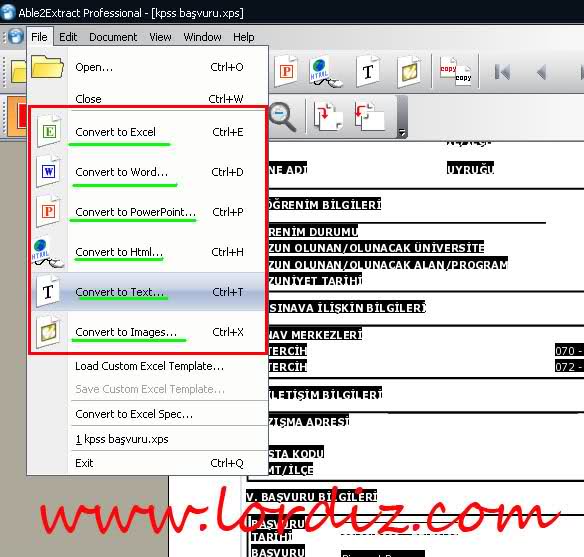






@KIRAT; Merhaba. Yazılımı xps dosyası ile test etmiştim ve sorunsuz çalışmıştı. Fakat elinizdeki xps dosyası eski yada yeni desteklenmeyen bir sürüm olabilir veya dosya hasarlı olabilir. Farklı dönüştürücü yazılımlar yada online dönüştürücü uygulamalar ile deneme yapın. Dosyada bir sorun varsa zaten hiçbirinde olumlu sonuç alamazsınız.